
Peter Holmes
0
887
48
 J'ai récemment écrit un article sur la façon de gérer le contrôle parental d'Internet Explorer, Guide facile sur le contrôle parental d'Internet Explorer. Guide simple sur le contrôle parental d'Internet Explorer. Les utilisateurs me posent une autre question commune: comment réinstaller Internet Explorer et pourquoi est-il nécessaire? Je vous expliquerai comment réinstaller Internet Explorer et vous informerai des cas où je le réinstallerais..
J'ai récemment écrit un article sur la façon de gérer le contrôle parental d'Internet Explorer, Guide facile sur le contrôle parental d'Internet Explorer. Guide simple sur le contrôle parental d'Internet Explorer. Les utilisateurs me posent une autre question commune: comment réinstaller Internet Explorer et pourquoi est-il nécessaire? Je vous expliquerai comment réinstaller Internet Explorer et vous informerai des cas où je le réinstallerais..
Parfois, après le nettoyage d'une infection par un virus ou un logiciel espion, les applications peuvent être endommagées et Internet Explorer est généralement la victime..
Dans un cas comme celui-ci, Internet Explorer n’affichera pas de pages Web ou pourrait vous mener à un endroit où vous ne voulez pas aller..
Parfois, une erreur comme celle-ci est affichée:
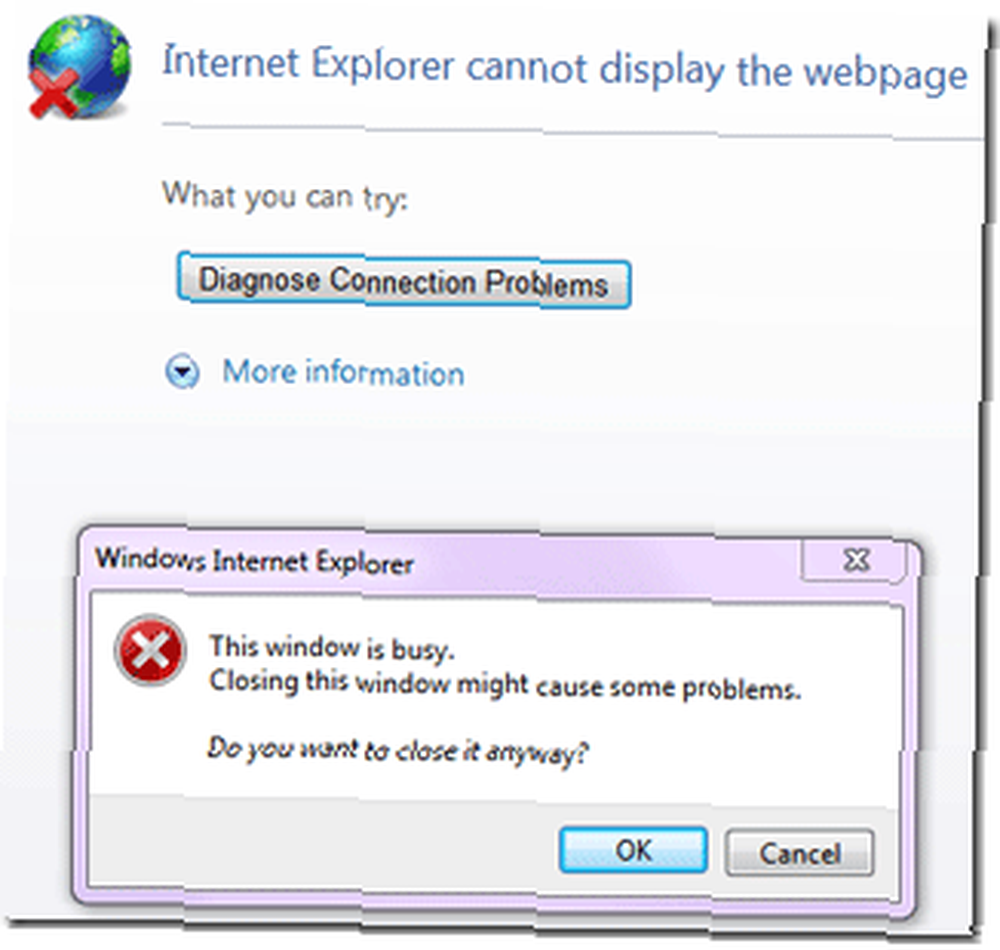
Si ce sont vos problèmes et que vous ne pouvez pas formater la machine, il est peut-être temps de réinstaller Internet Explorer (insérez ici votre propre commutateur à la blague Firefox). Je recommande de désinstaller complètement le navigateur, de le redémarrer, puis de le réinstaller. De cette façon, nous sommes certains d’avoir tout déchiré et rien ne reste en arrière. Vous pouvez également utiliser ces étapes pour supprimer simplement Internet Explorer.
Comment réinstaller efficacement Internet Explorer
Lorsque vous supprimez Internet Explorer 8, votre version précédente d'Internet Explorer sera restaurée. Par exemple, si vous avez mis Internet Explorer 6 à niveau vers IE8, vous obtiendrez Internet Explorer 6 après avoir supprimé Internet Explorer 8. Mais je vous expliquerai comment réinstaller la version la plus récente et la plus performante d'IE8 avant la fin de la procédure. Si vous utilisez Windows 7, la suppression de IE8 vous laissera sans navigateur. Soyez donc prêt avec les fichiers d'installation sur une clé USB. Vous pouvez obtenir les fichiers ici.
Pour effectuer ces actions, vous devez être connecté en tant qu'administrateur. Pour cet exemple, nous allons utiliser Internet Explorer 8 sur un ordinateur Windows XP SP 3. D'abord ouvrons Ajouter ou supprimer des programmes en allant au Le menu Démarrer puis frapper Panneau de contrôle puis en choisissant Ajouter ou supprimer des programmes.
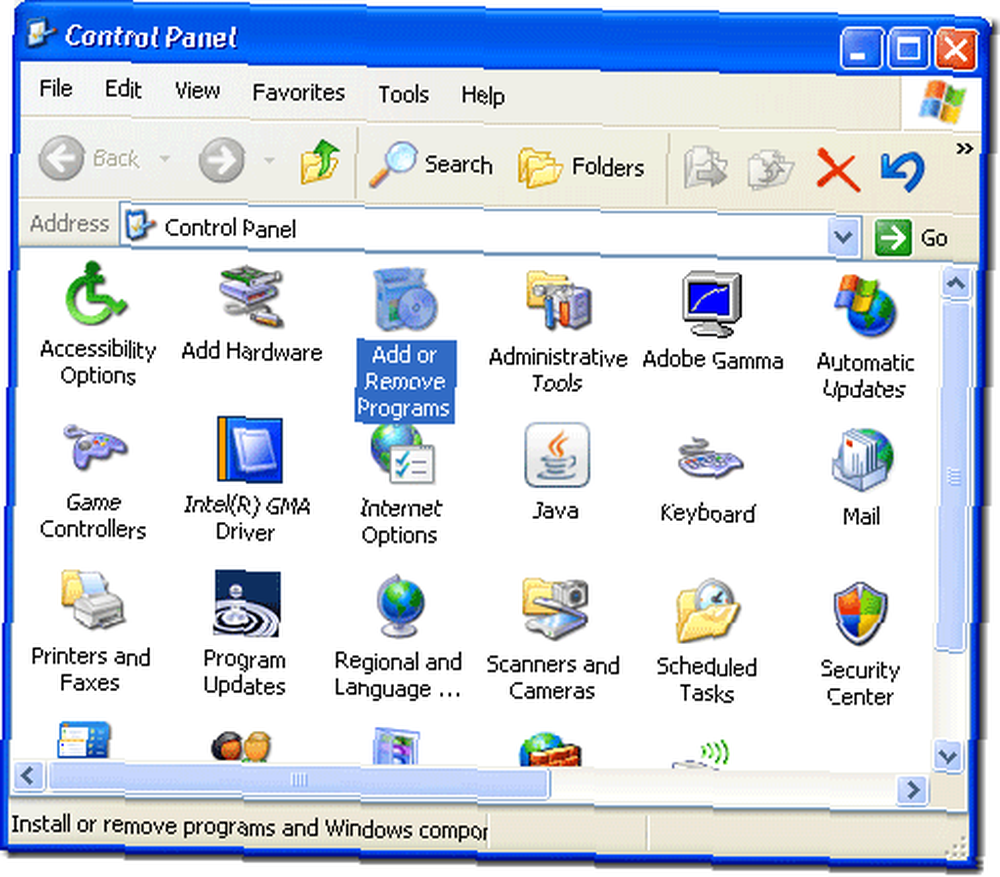
Une fois que Ajouter ou supprimer des programmes ouvre, faites défiler la liste jusqu'à voir Windows Internet Explorer 8 comme dans l'exemple ci-dessous:
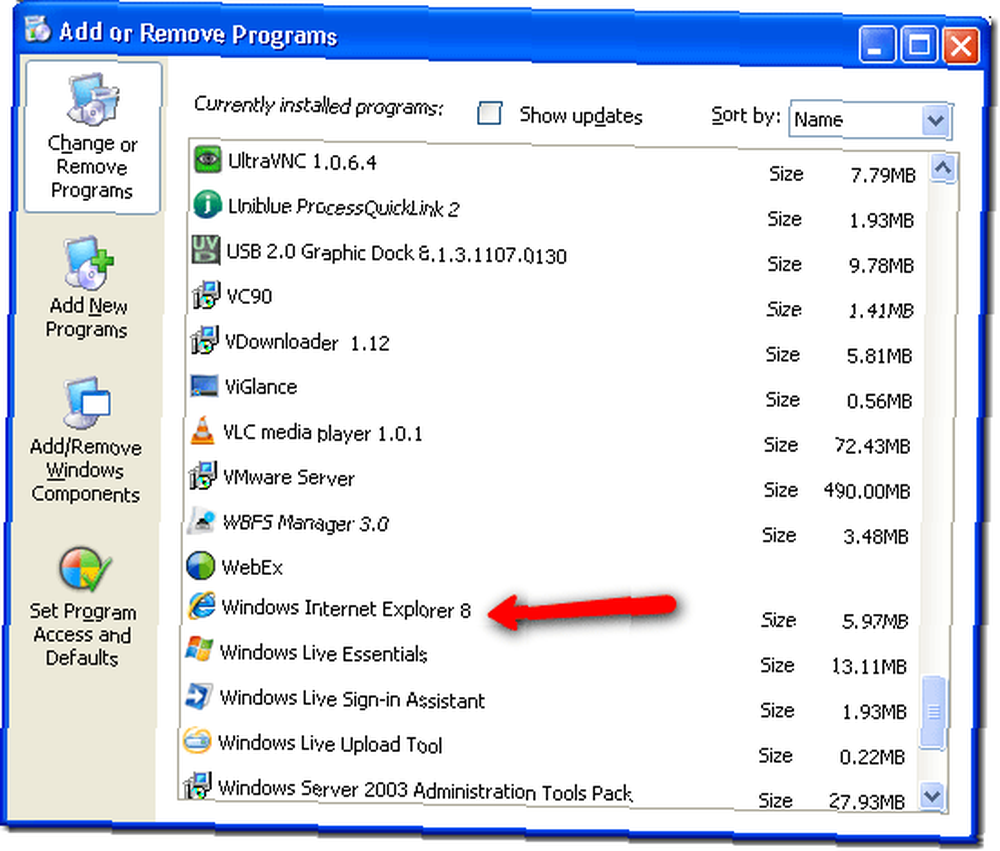
Cliquez sur les mots Windows Internet Explorer 8 et vous verrez apparaître un bouton "Supprimer" comme vous pouvez le voir ci-dessous:
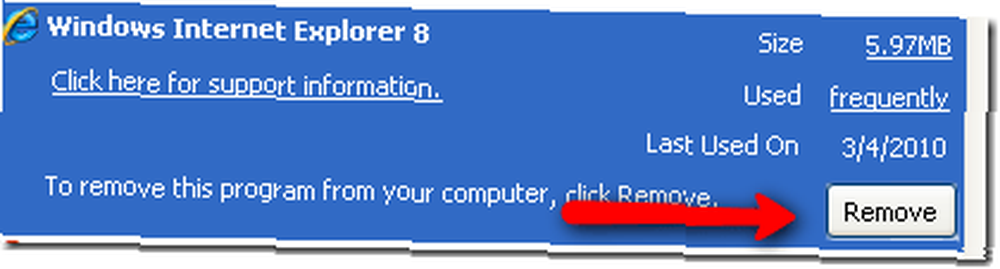
Après avoir cliqué sur le bouton Supprimer, vous serez amené à un écran similaire à celui ci-dessous. À partir de là, il vous suffit de cliquer sur Suivant. Cela va commencer le processus de suppression.
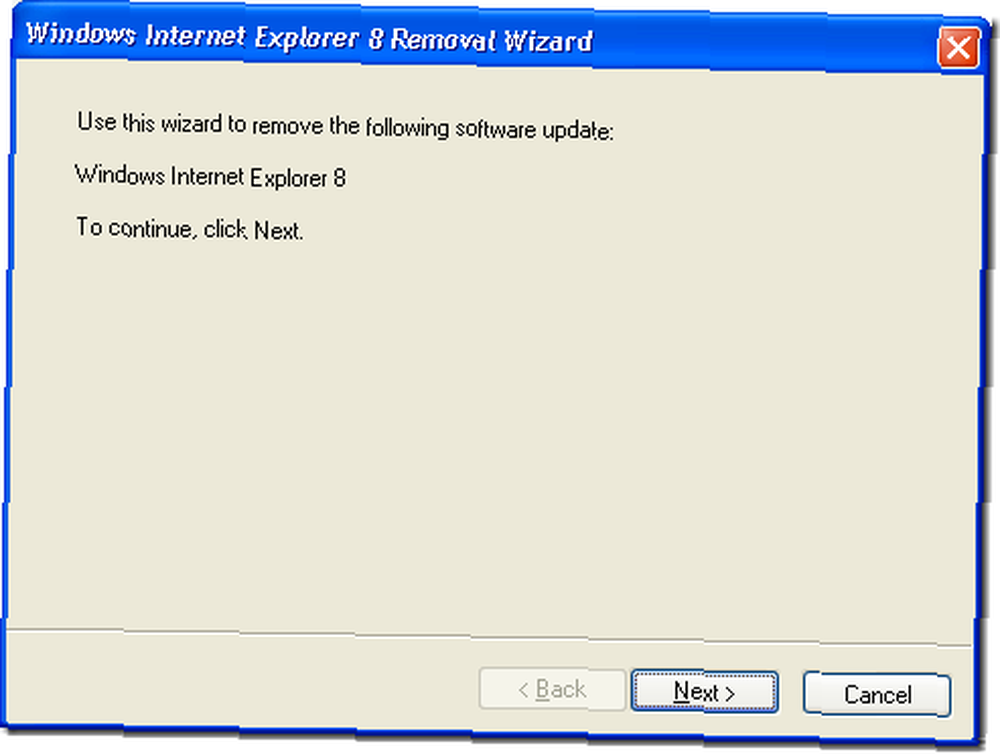
Le processus de suppression répertorie les applications installées après Internet Explorer 8. Parfois, les applications s'appuient sur Internet Explorer pour les fonctionnalités. Cela nous avertit que nous pourrions avoir des problèmes avec ces applications une fois la désinstallation terminée. Ne vous inquiétez pas, nous le réinstallerons lorsque nous aurons terminé! Allez-y et cliquez sur Oui pour continuer.
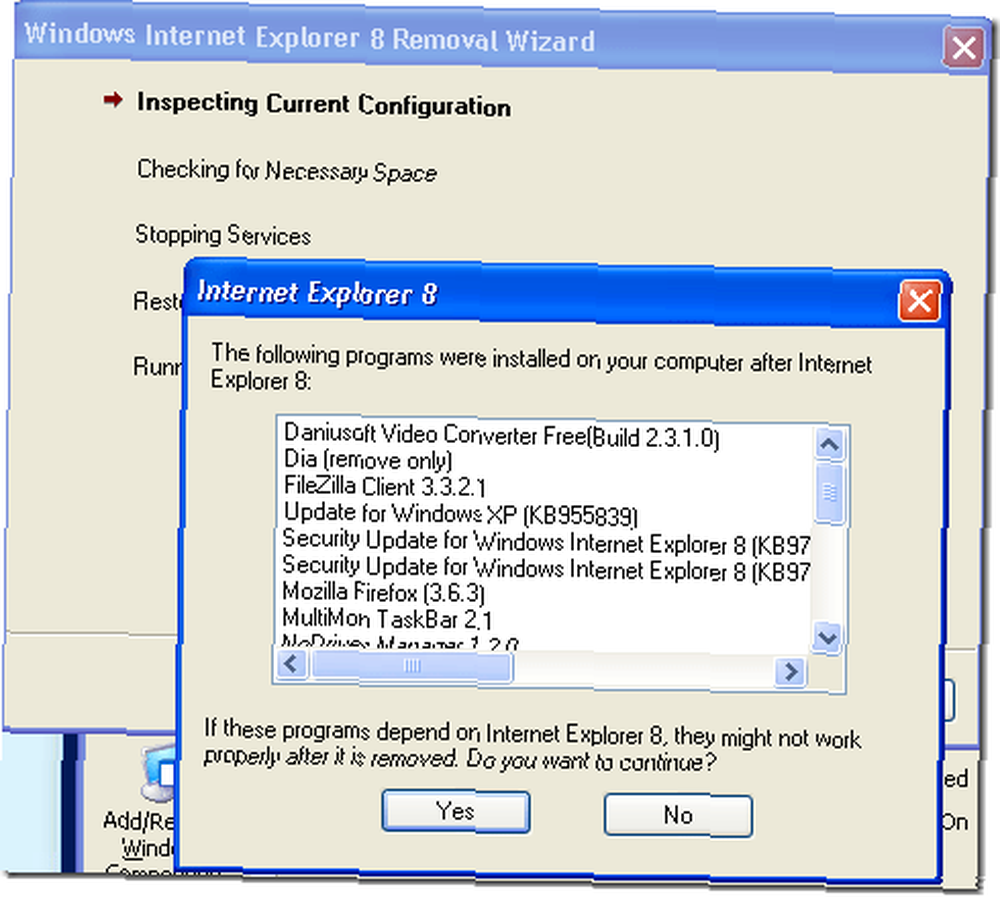
Vous verrez la copie de fichier en cours, suivie de 4 étapes de suppression. L'ordinateur passera en revue chacun d'eux jusqu'à ce que IE8 ait été désinstallé et remplacé par une version plus ancienne..
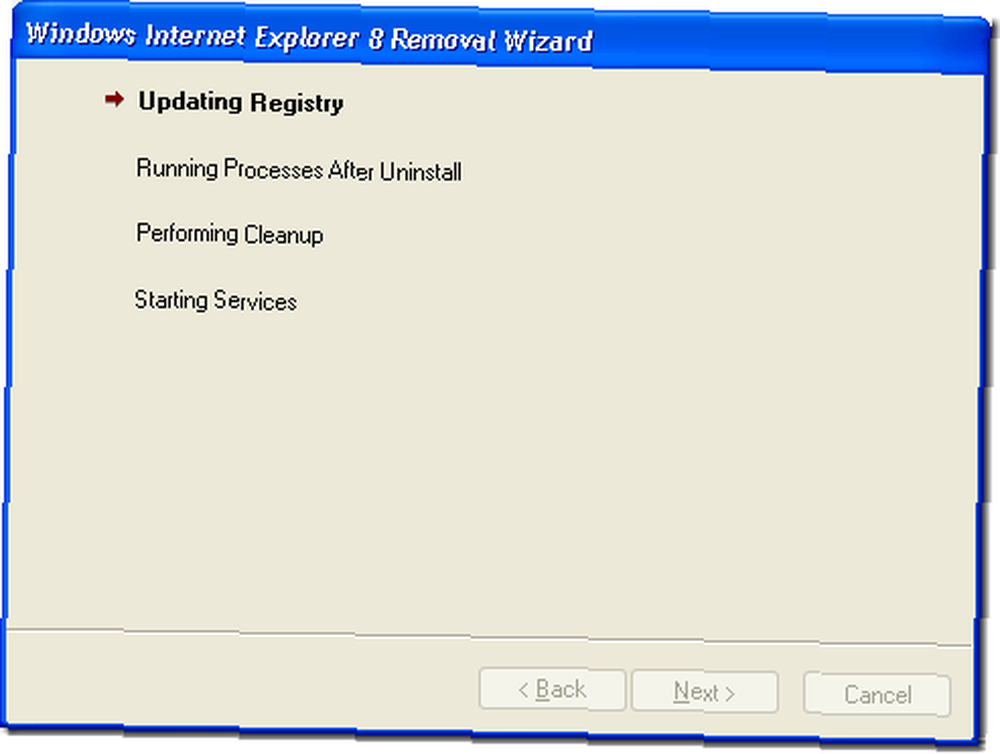
Lorsque cela est fait, vous verrez un bouton Terminer. Cliquez sur Terminer pour redémarrer votre ordinateur. Un clic sur le bouton «Ne pas redémarrer maintenant» retardera l'inévitable, mais les choses risquent d'être compliquées.!
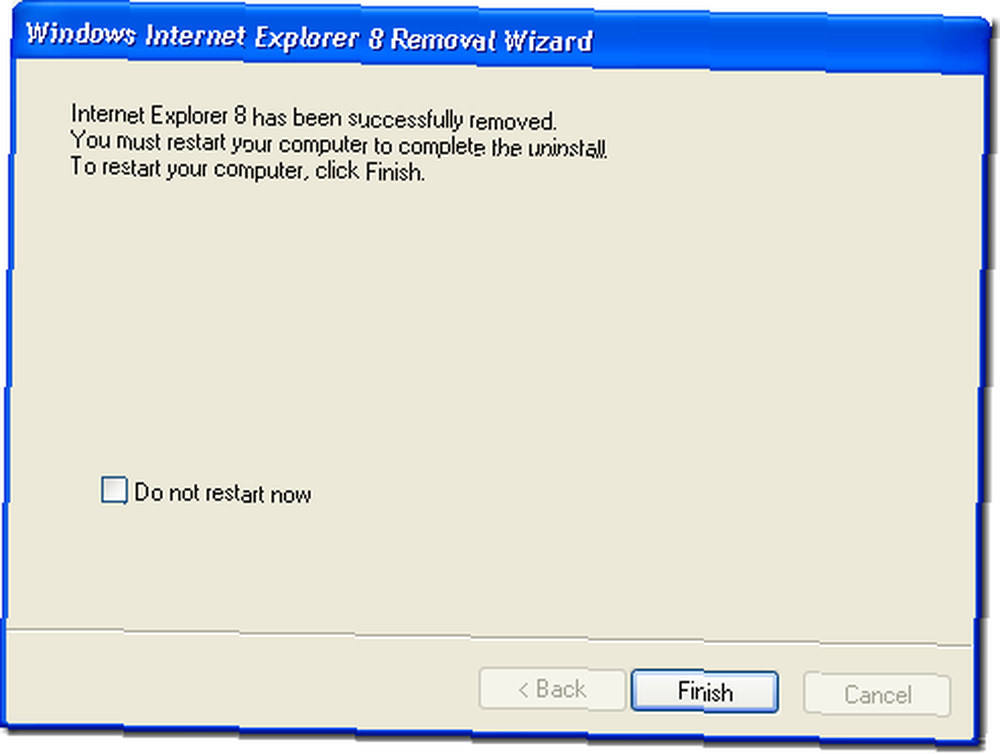
Après avoir redémarré votre ordinateur, votre version précédente d’IE sera installée. Vous pouvez vérifier la version en allant à l'aide - à propos de. Voici ce que je vois:
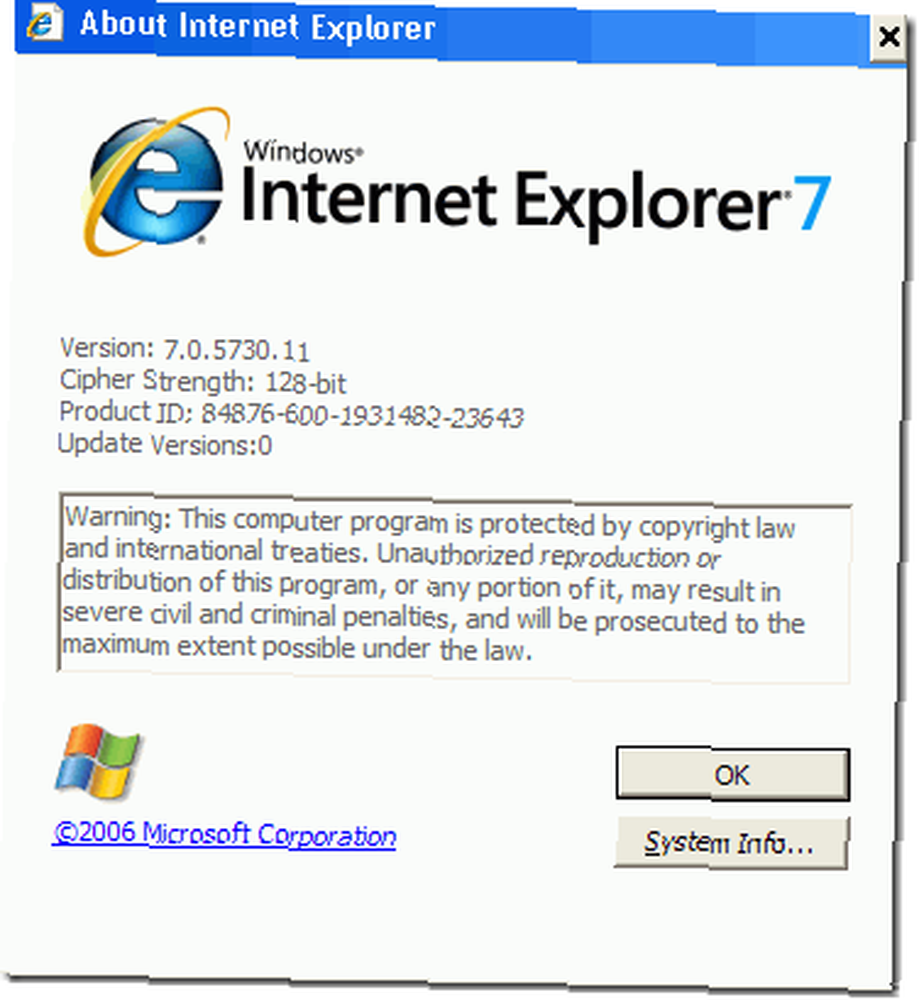
Maintenant, à partir de là, je peux accéder à ce lien pour mettre à niveau Internet Explorer à la version 8. Recherchez le bouton "Télécharger maintenant" dans la zone orange, comme indiqué ci-dessous, et cliquez dessus..
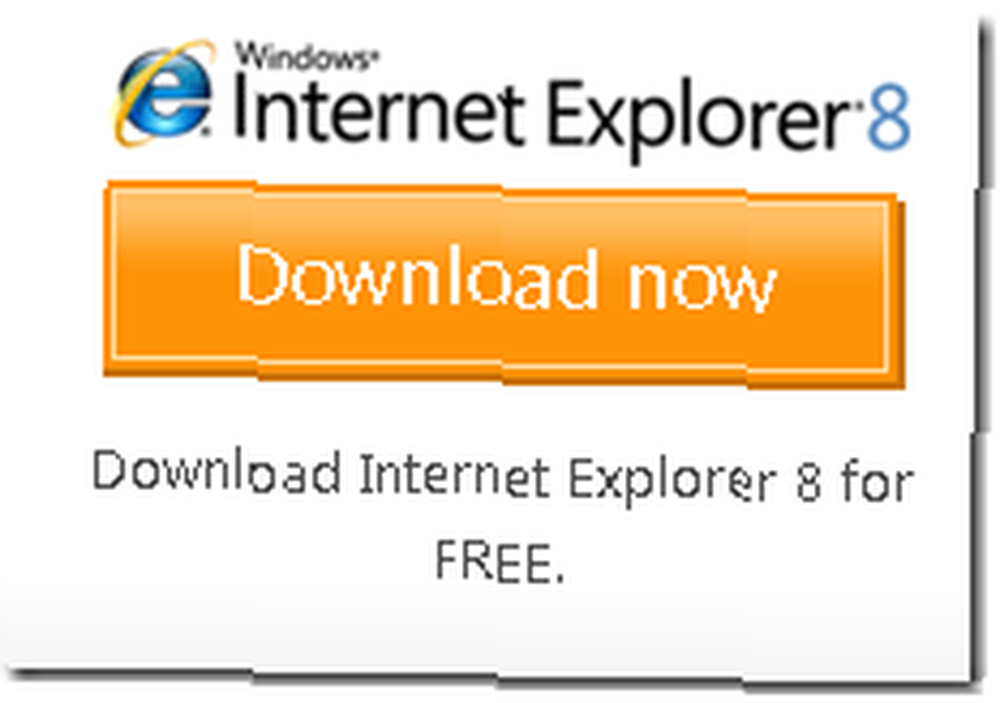
Cliquez sur ce bouton pour lancer le téléchargement et l'installation d'une copie propre et agréable de IE8. Cette fois, observez où vous allez et installez une sorte de protection contre ces mauvaises infections. Vous pouvez consulter le message de notre propre Aibek sur 15 applications gratuites indispensables pour votre PC Roundup: 15 programmes logiciels indispensables indispensables pour votre PC Roundup: 15 programmes logiciels indispensables indispensables pour votre PC. Les 10 meilleurs programmes antivirus gratuits Les 10 meilleurs logiciels antivirus gratuits Les 10 meilleurs logiciels antivirus gratuits Quel que soit l'ordinateur que vous utilisez, vous avez besoin d'une protection antivirus. Voici les meilleurs outils antivirus gratuits que vous pouvez utiliser. .
Bonne chance!











